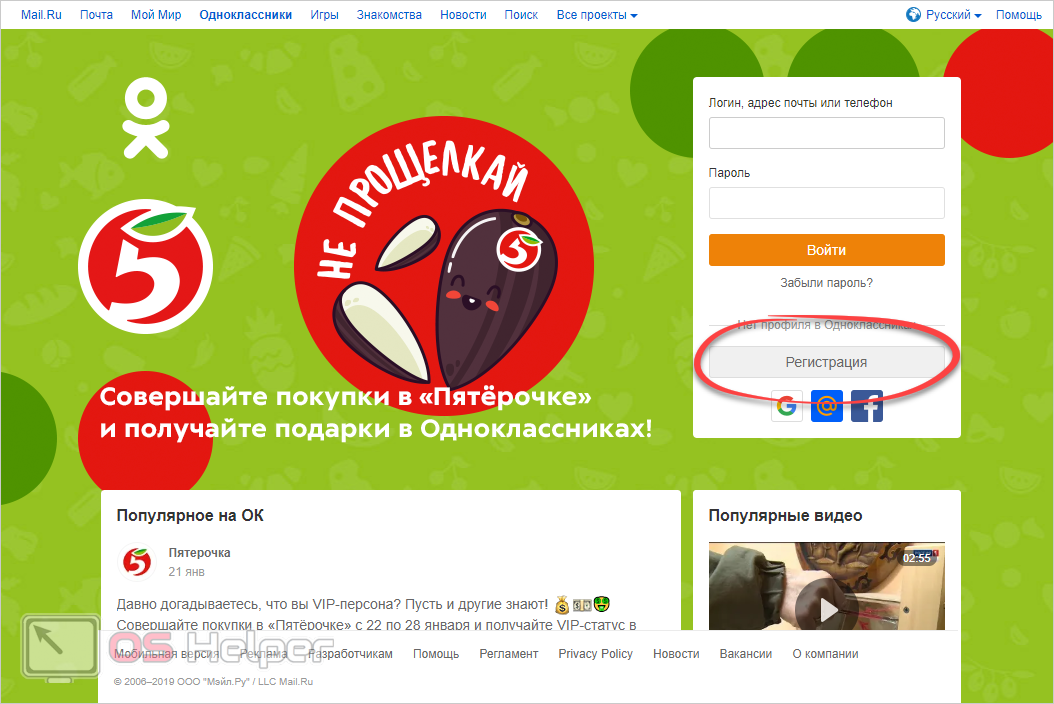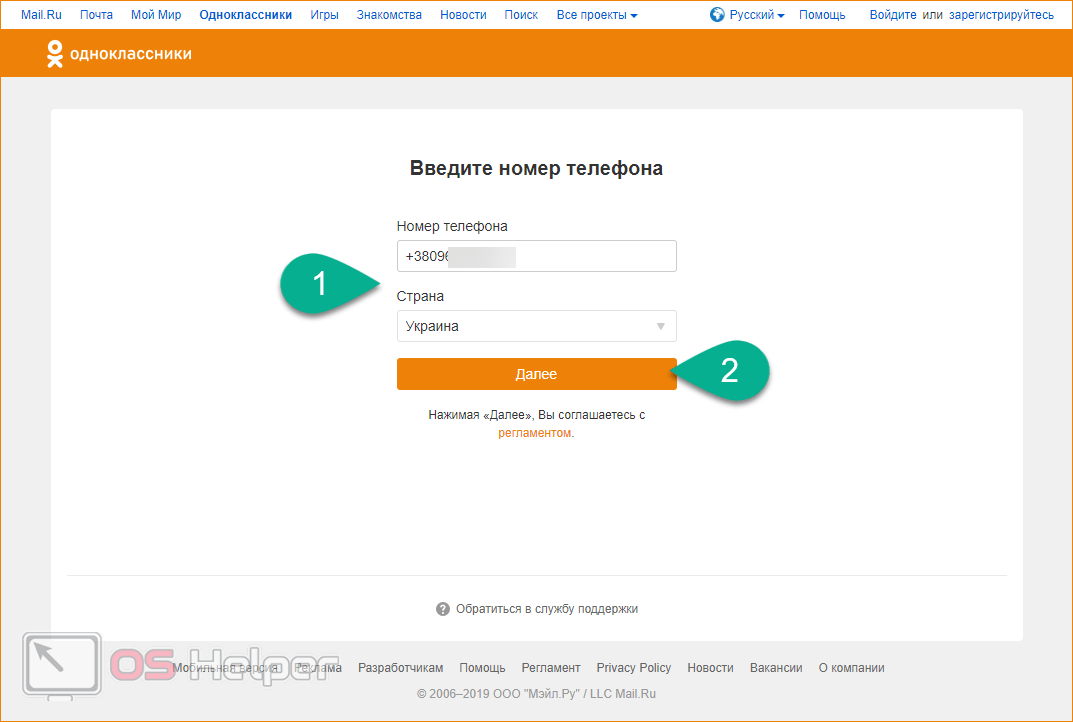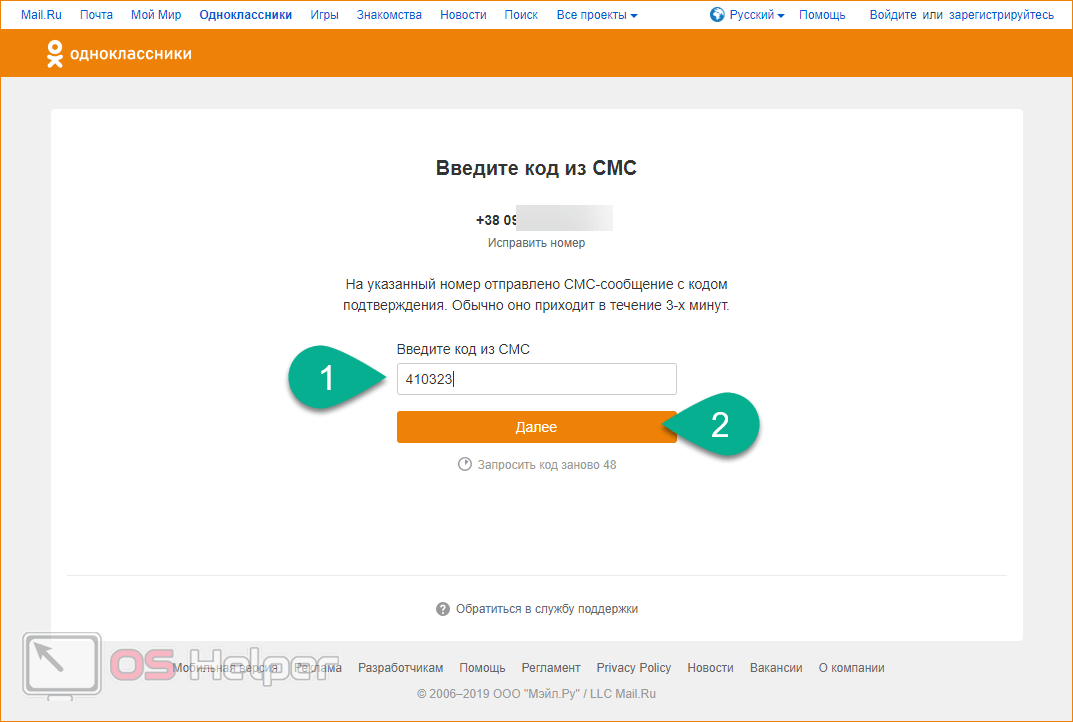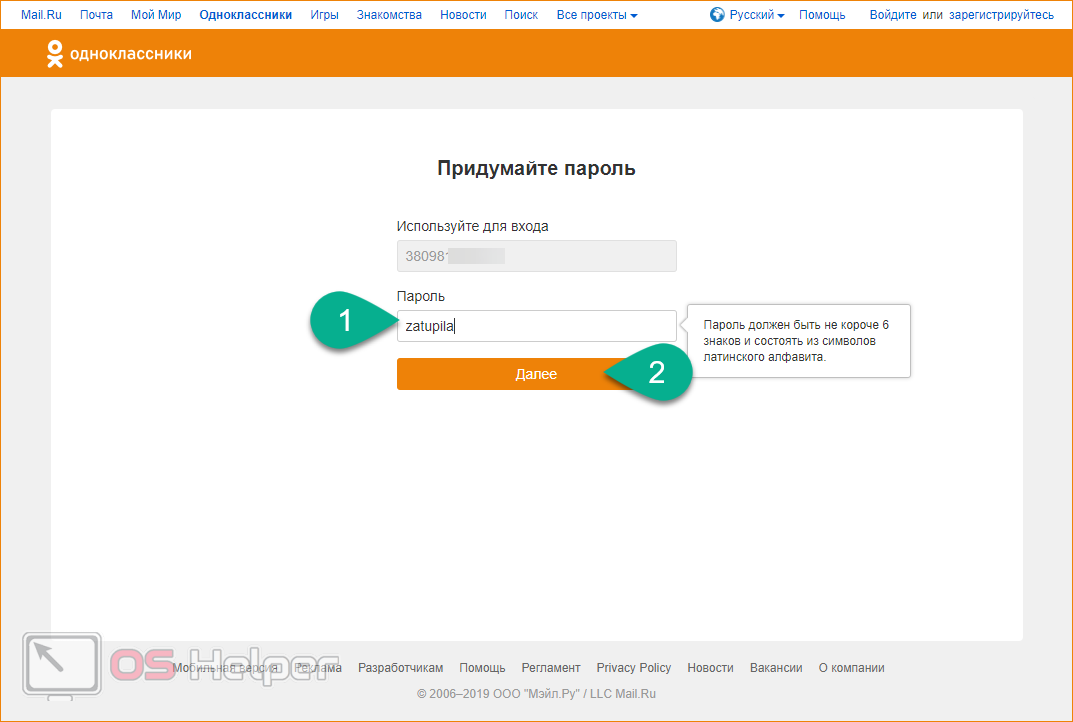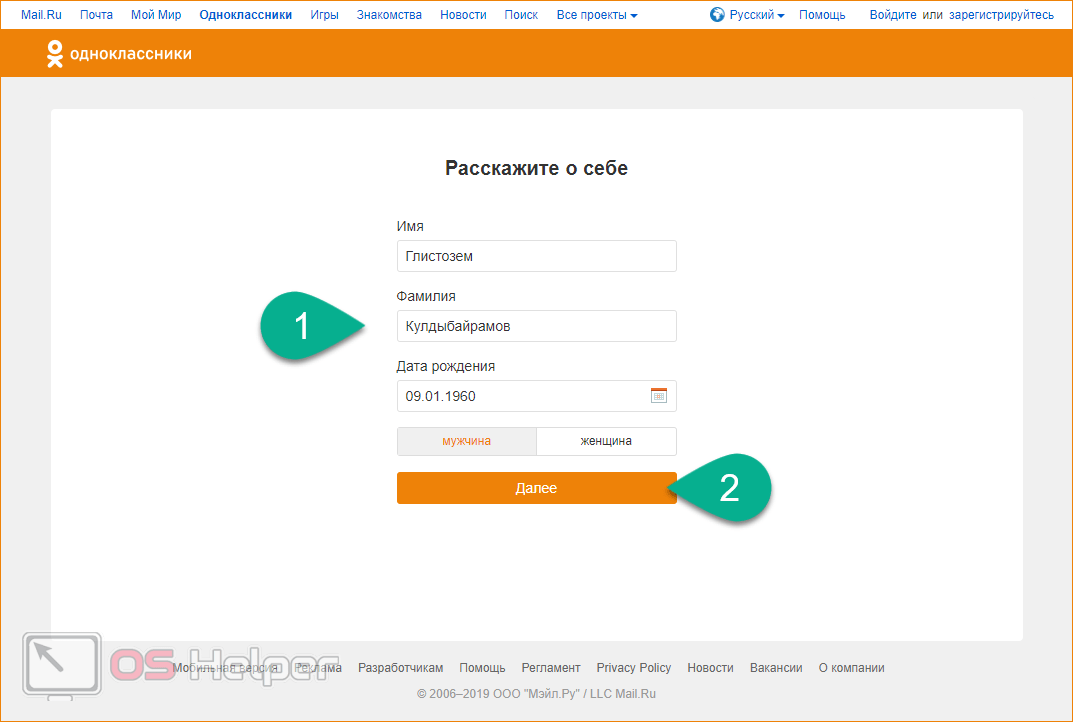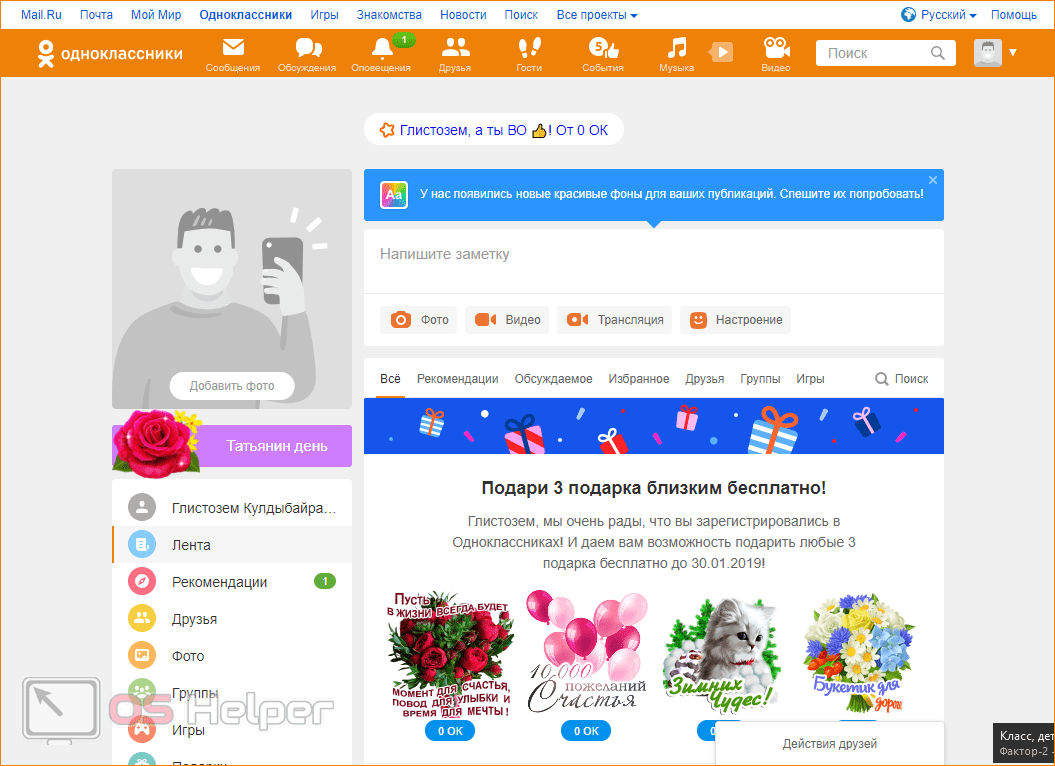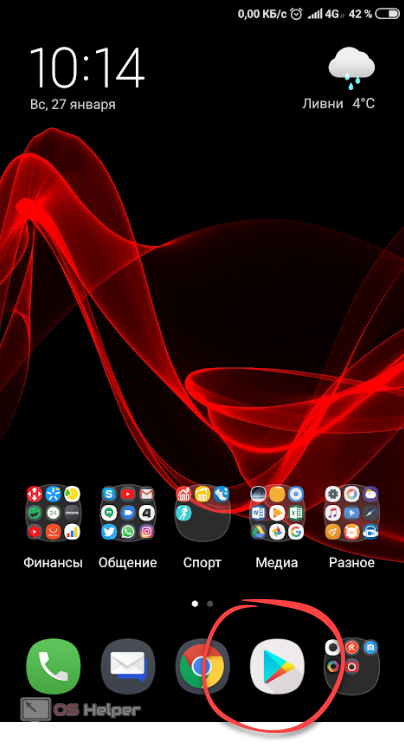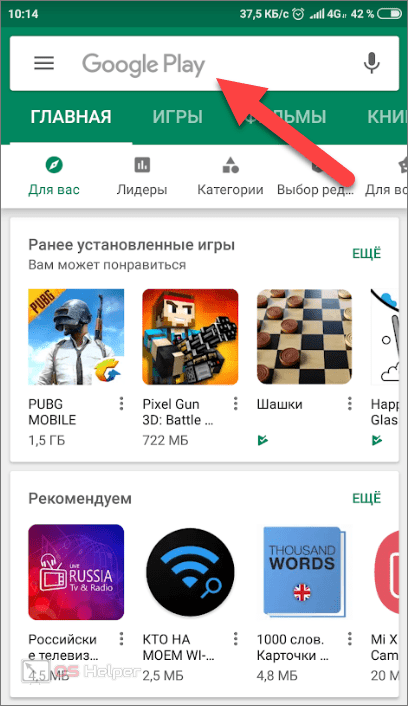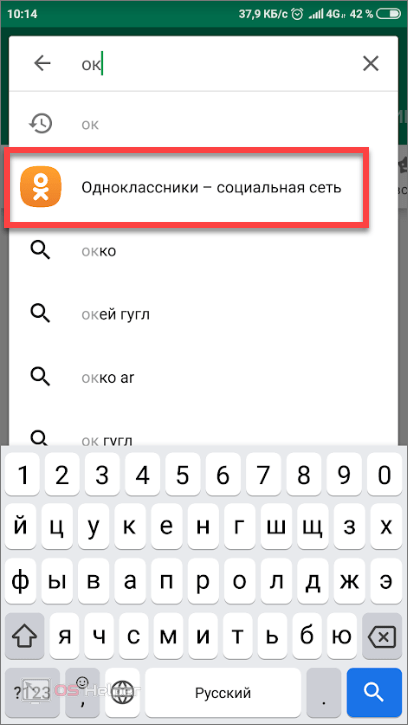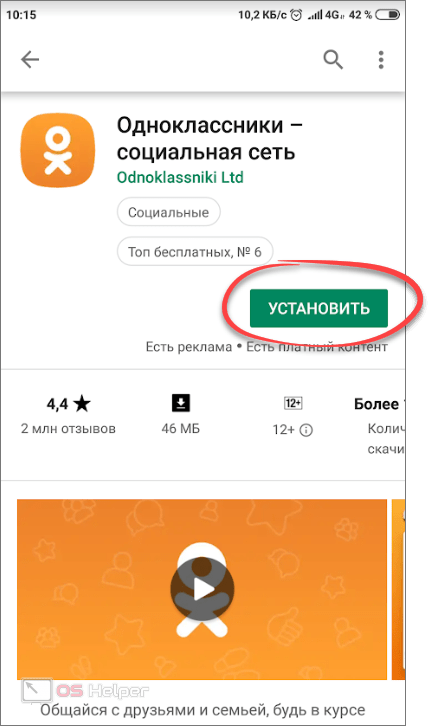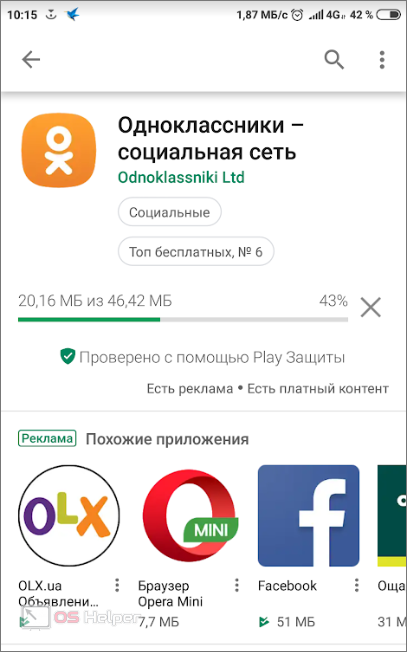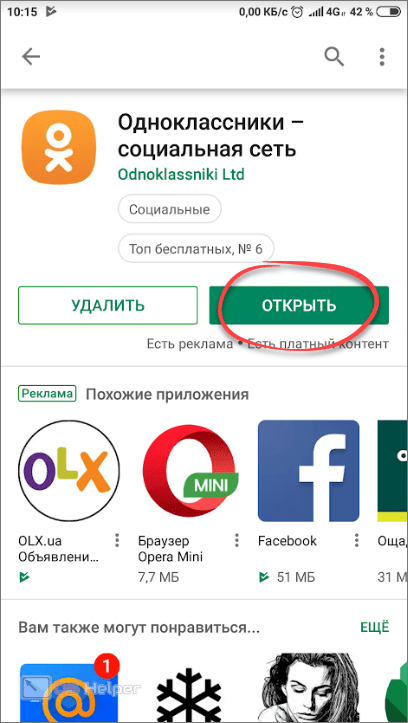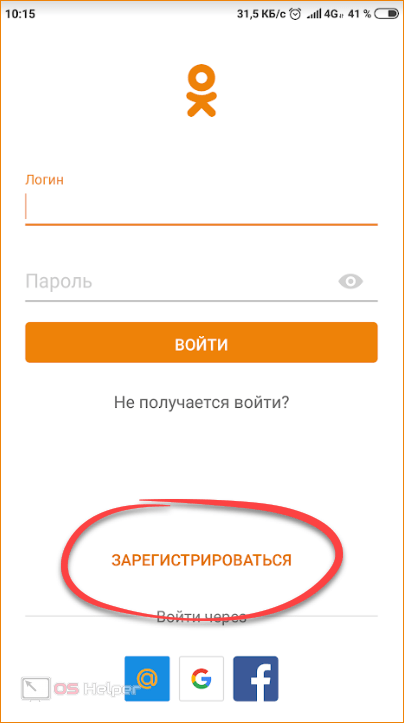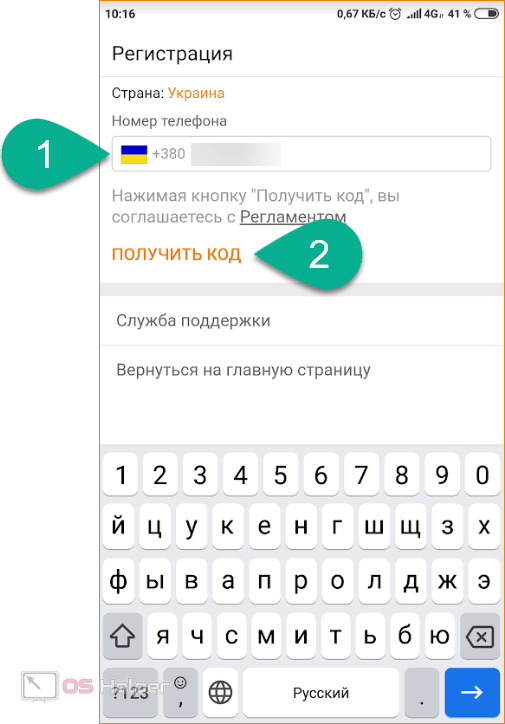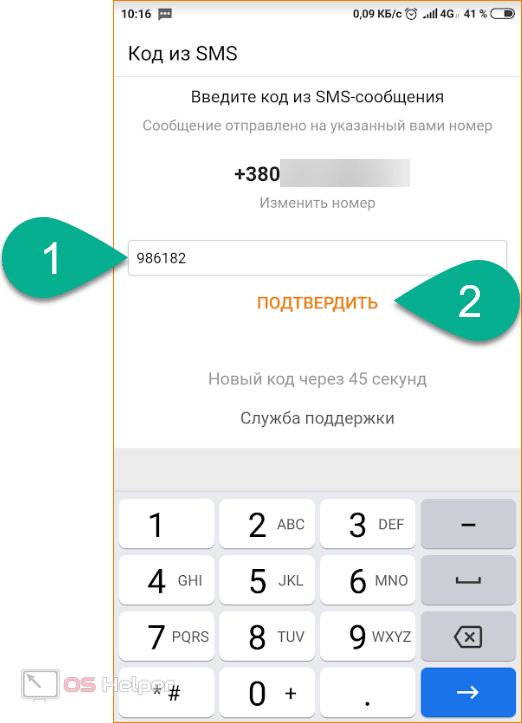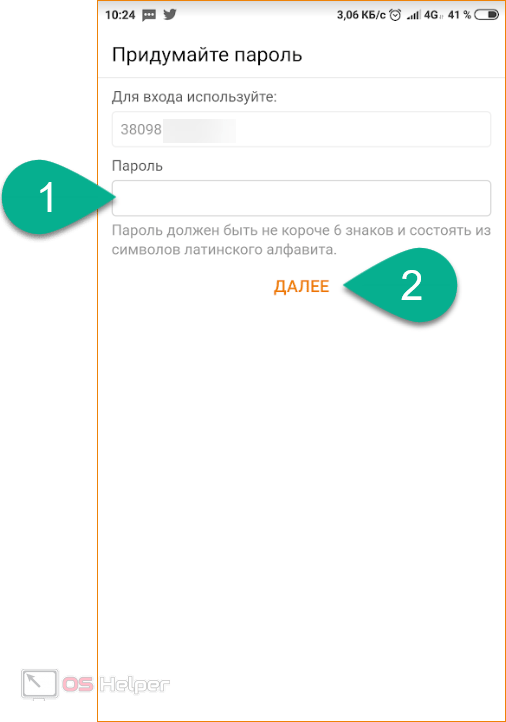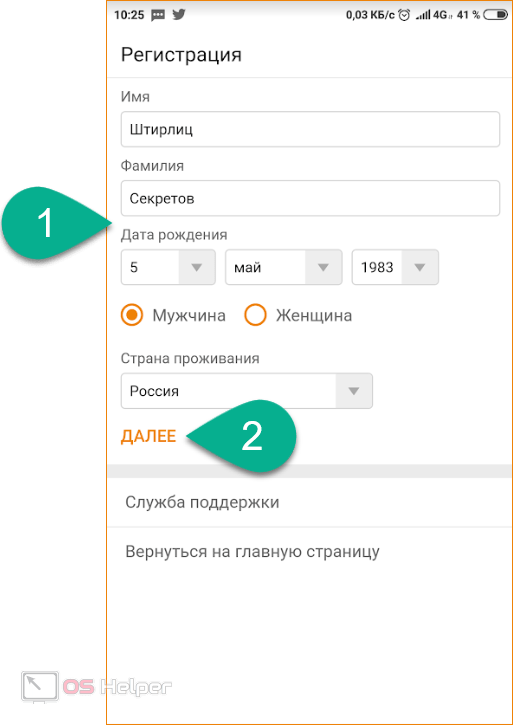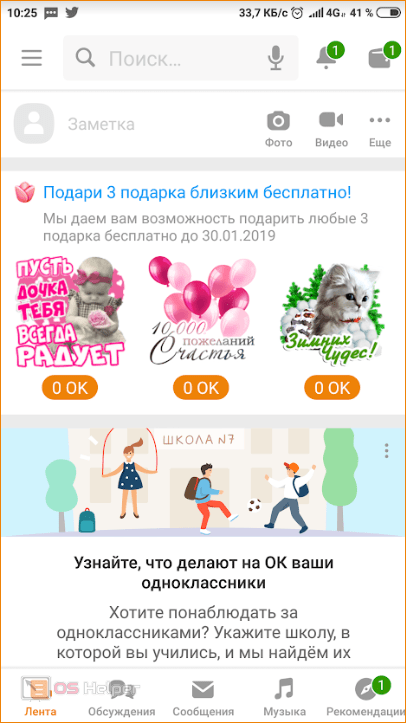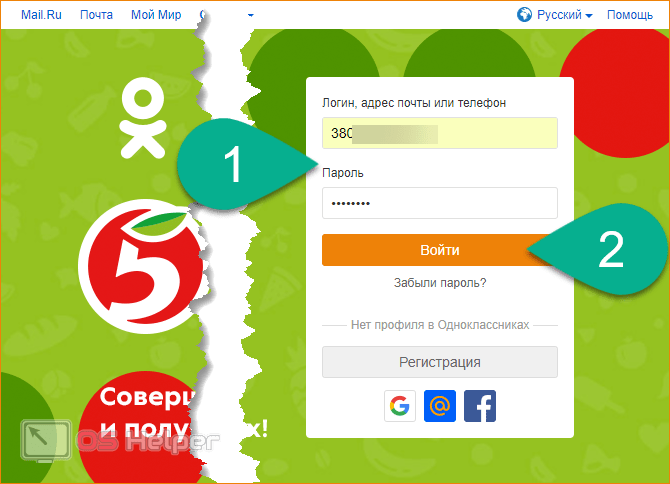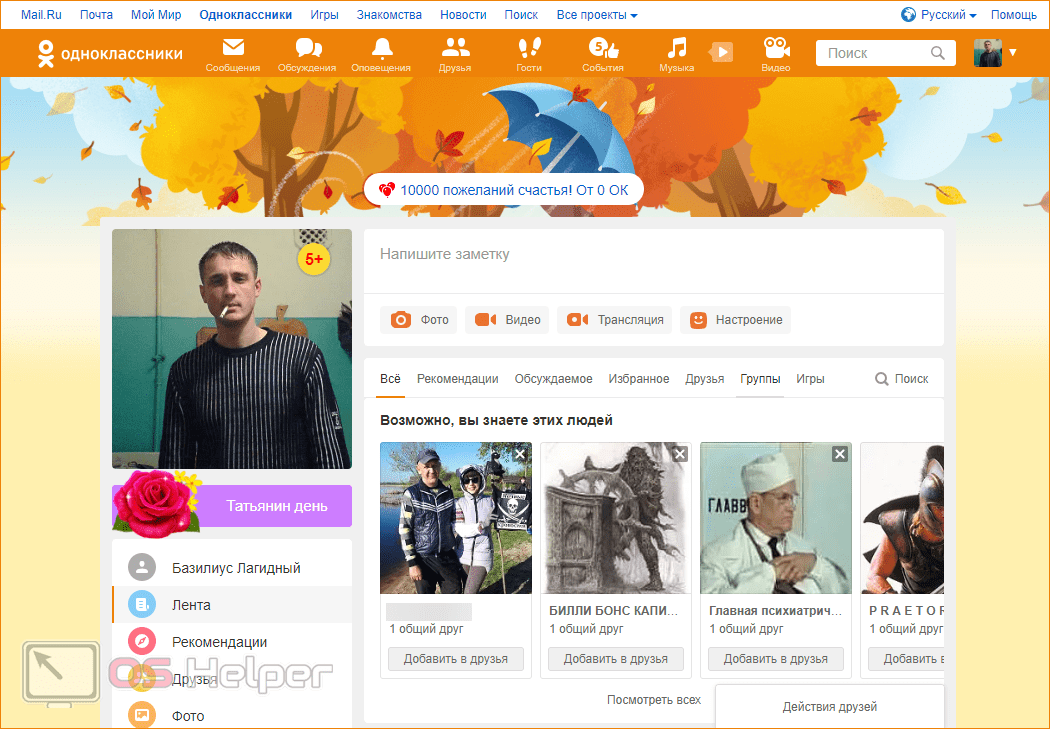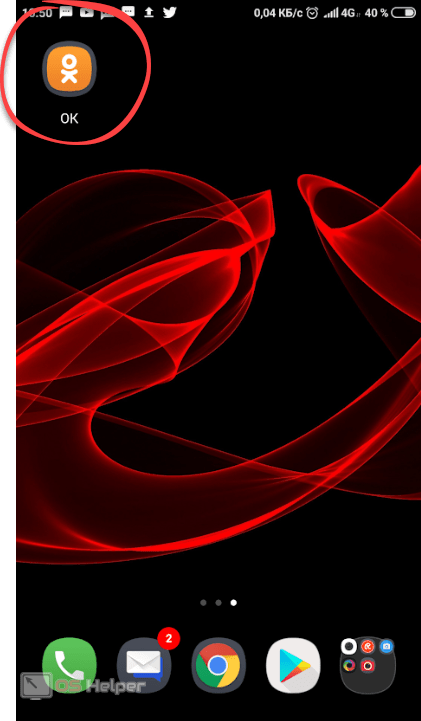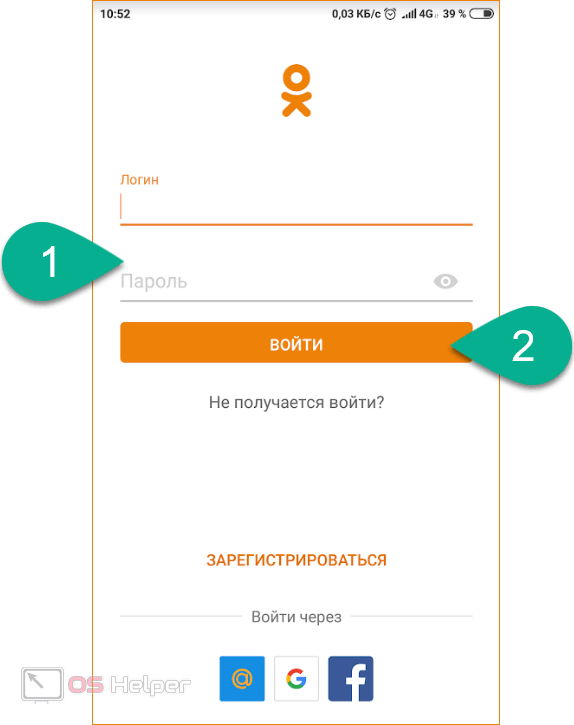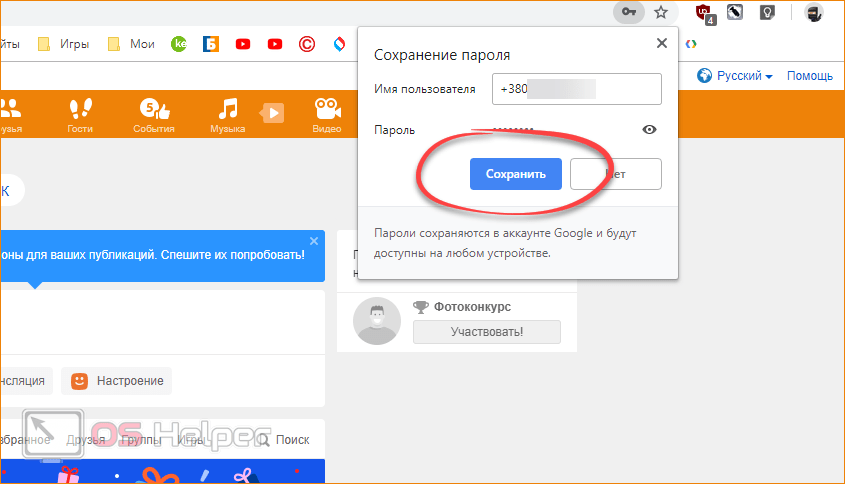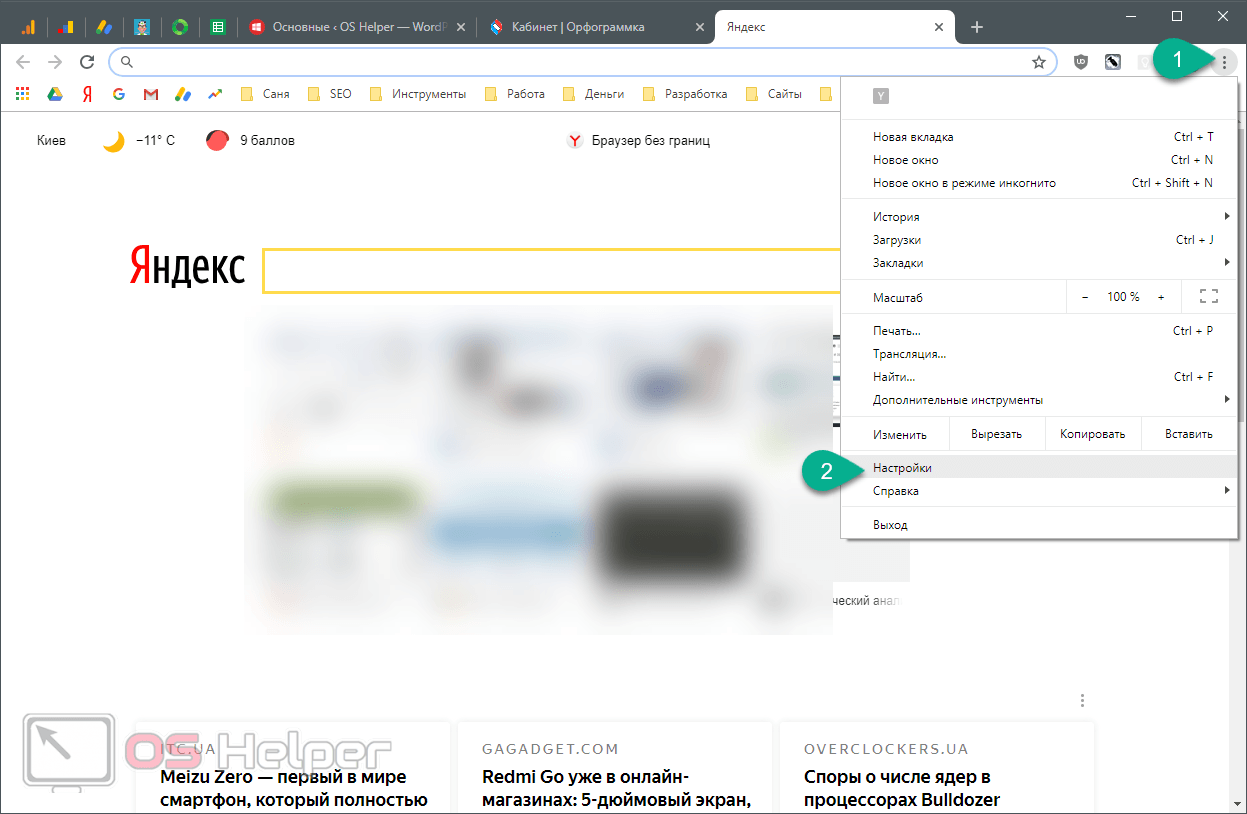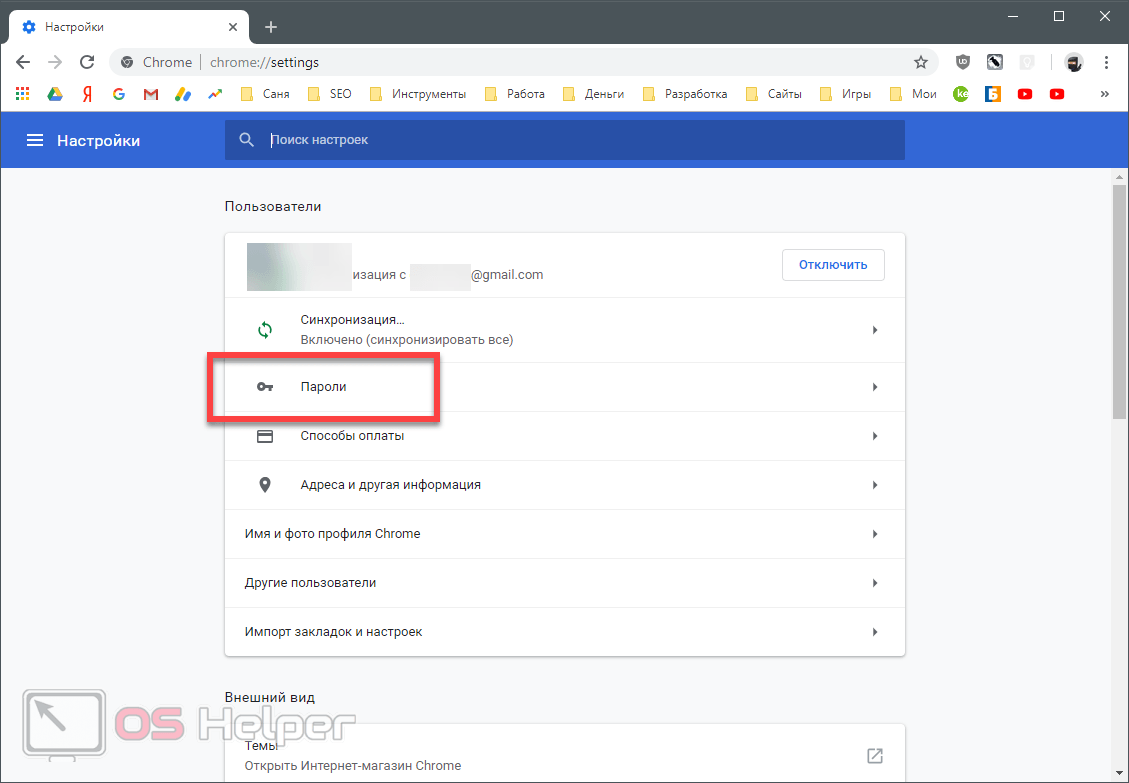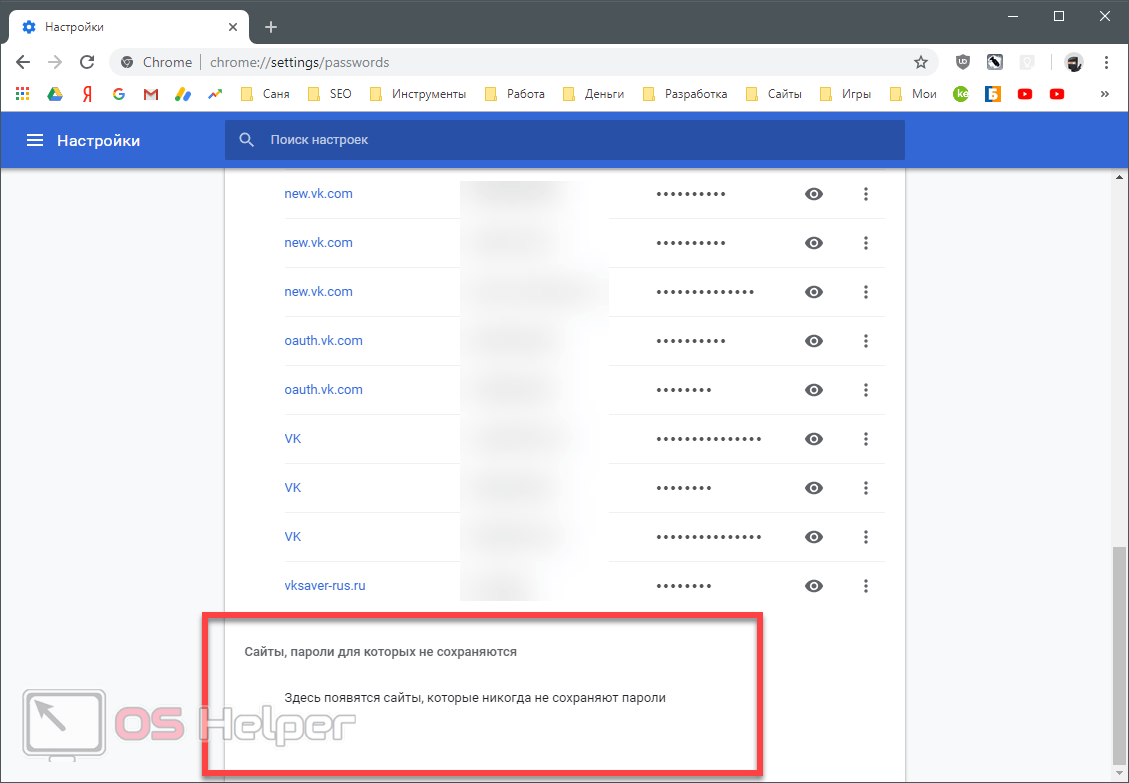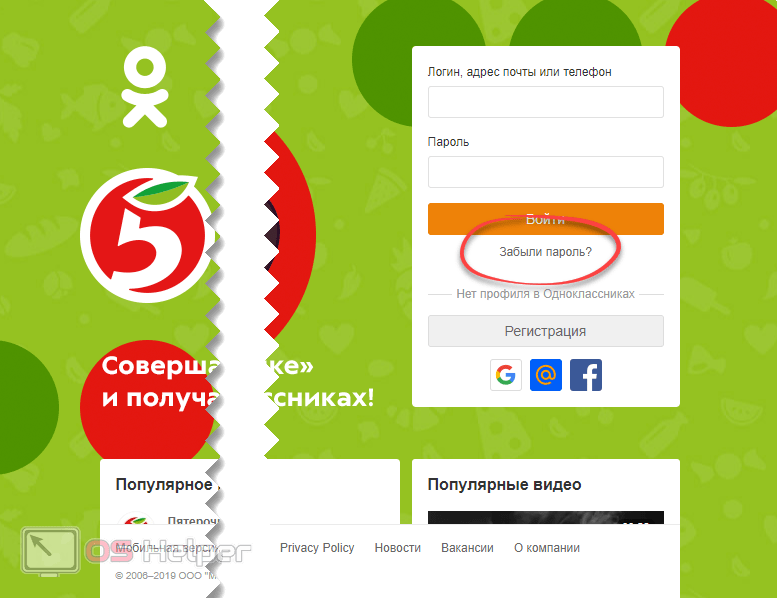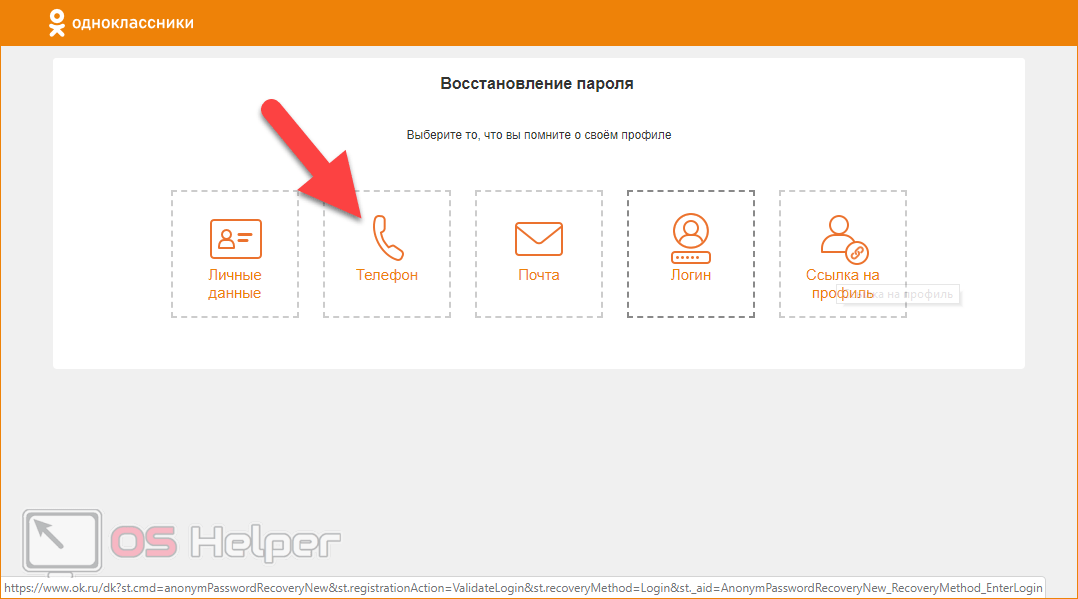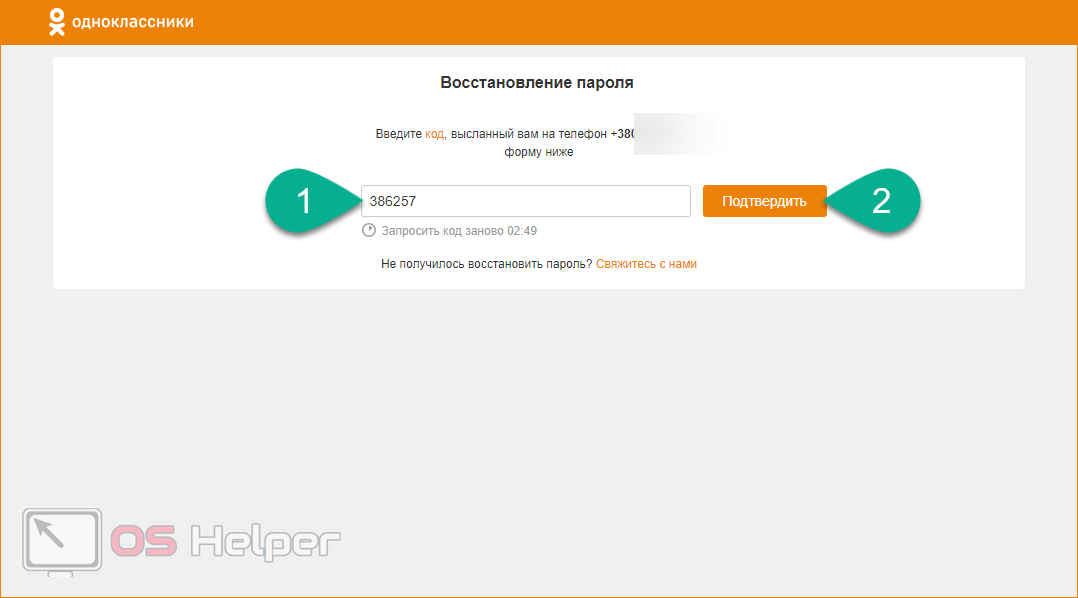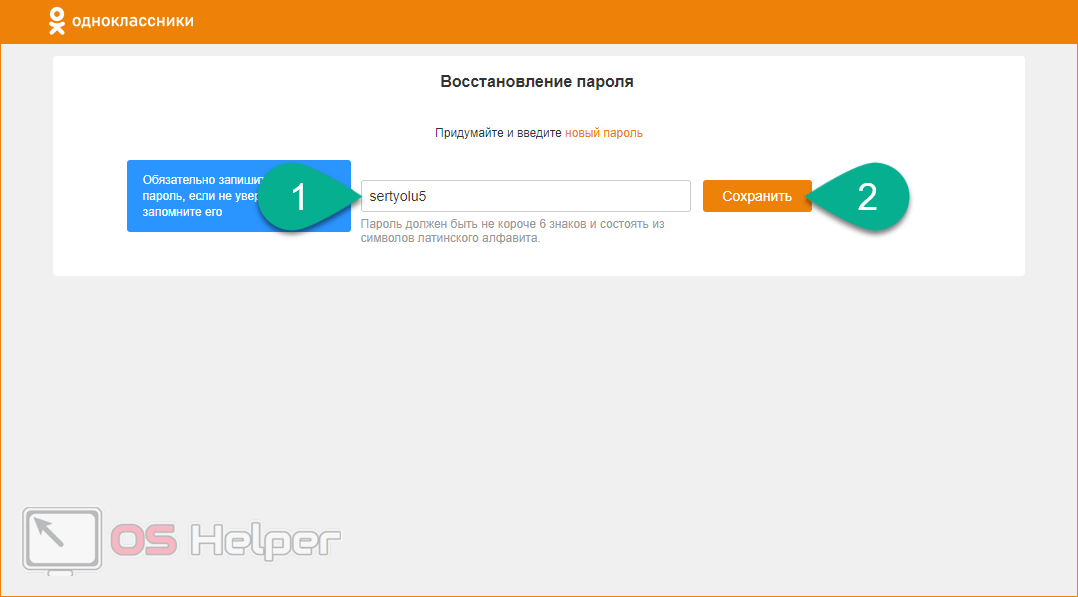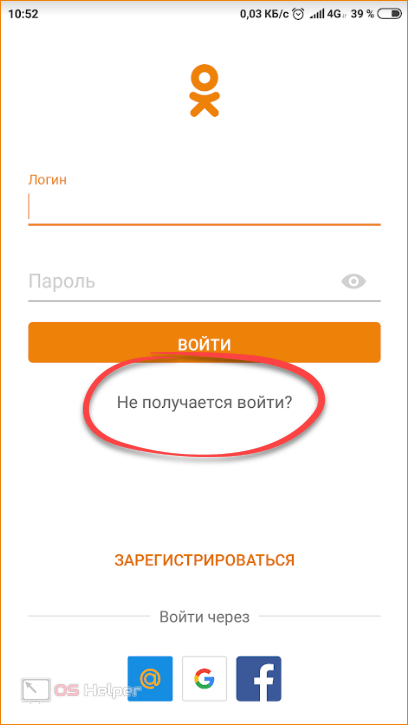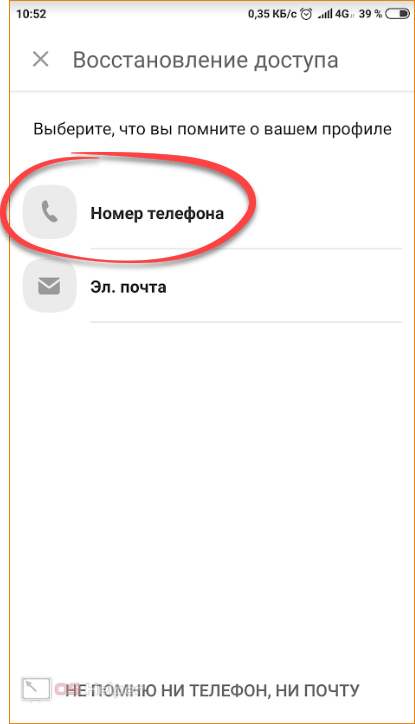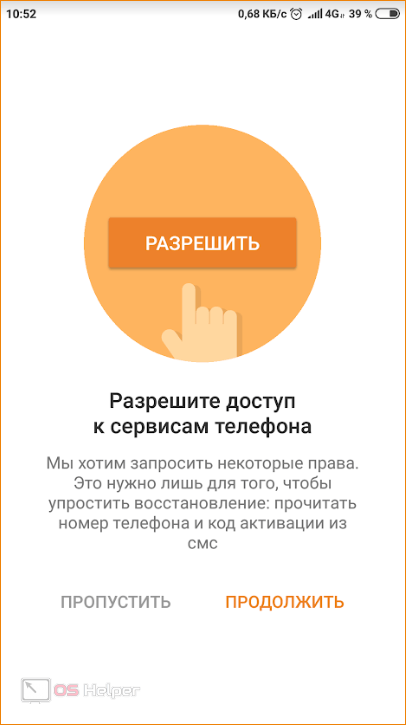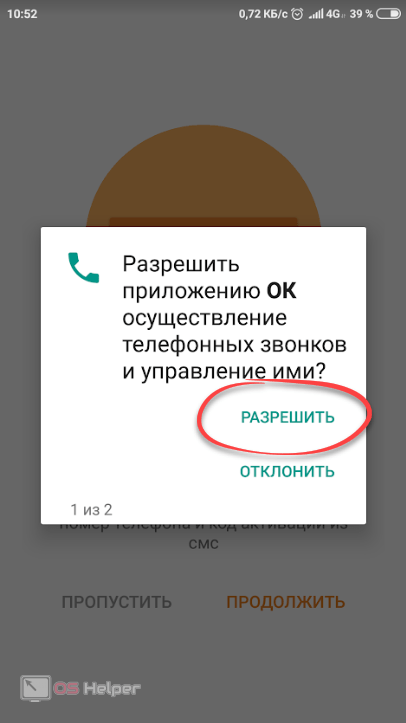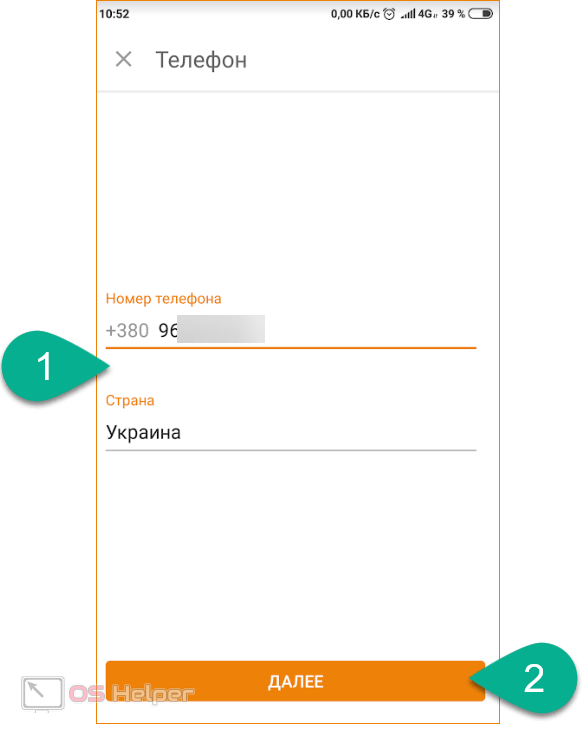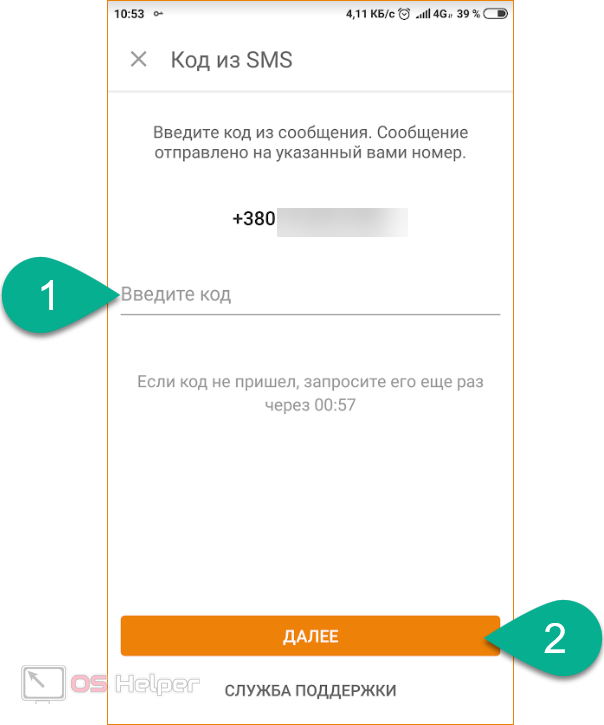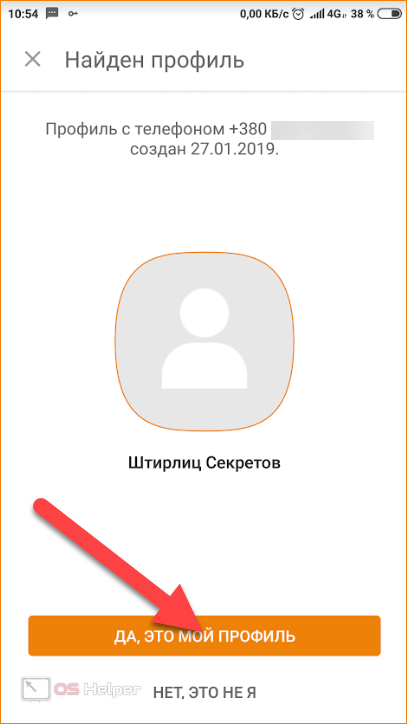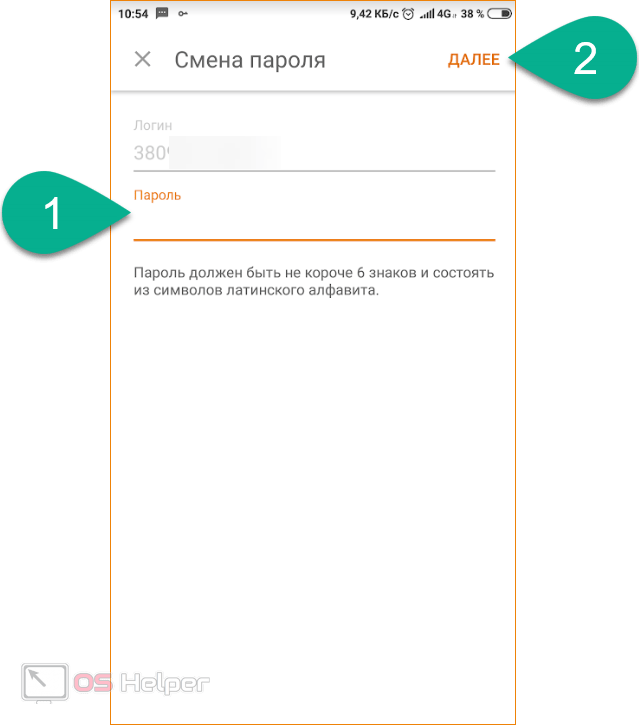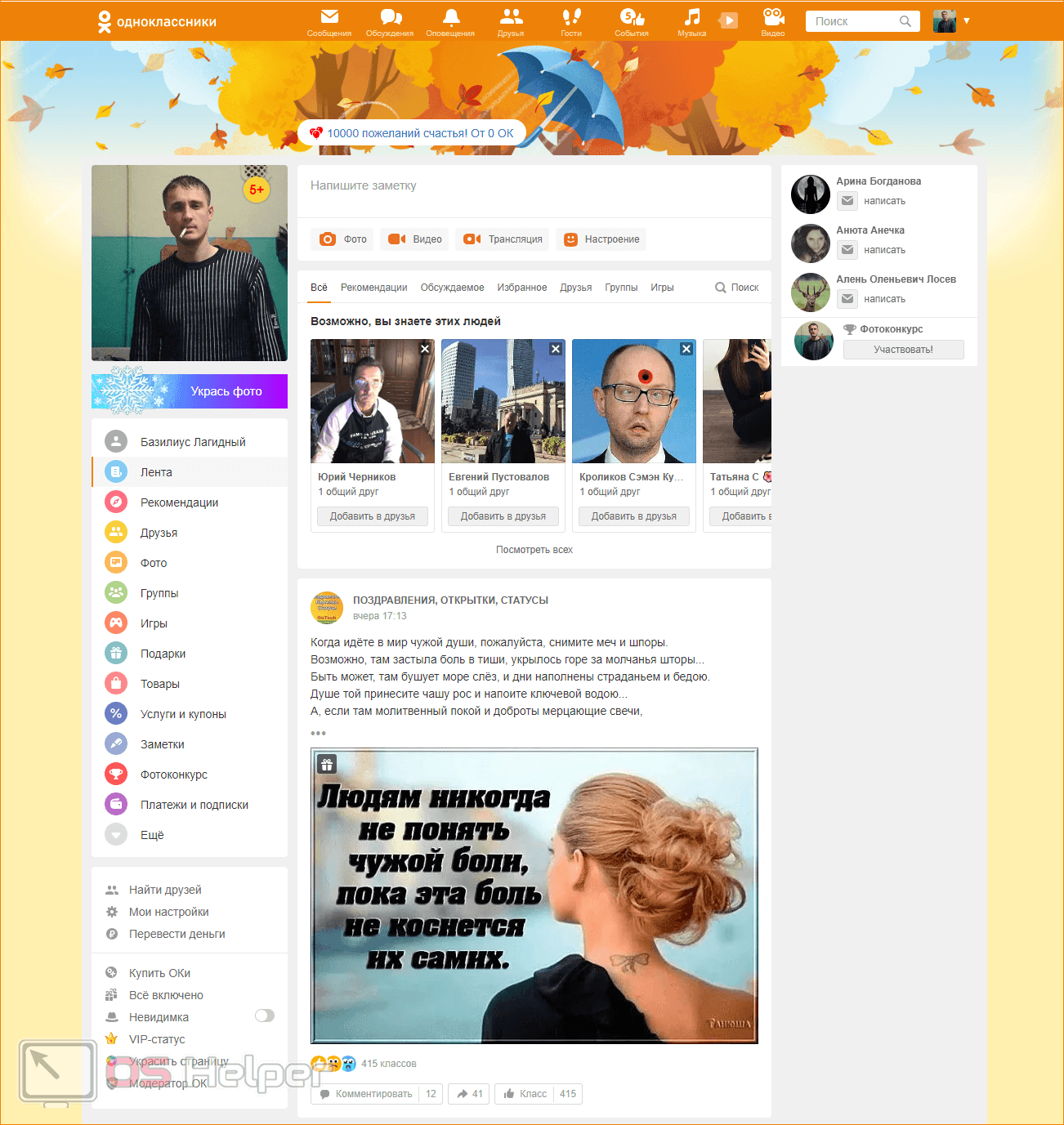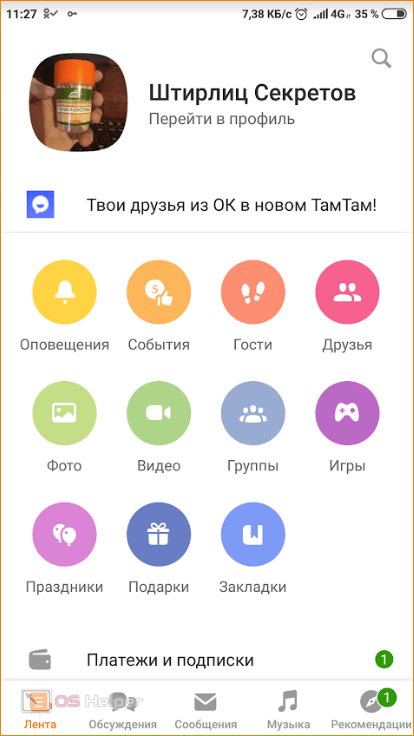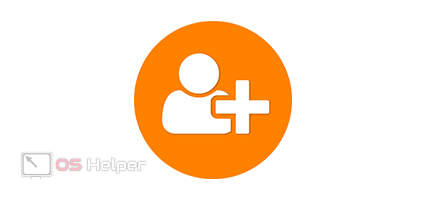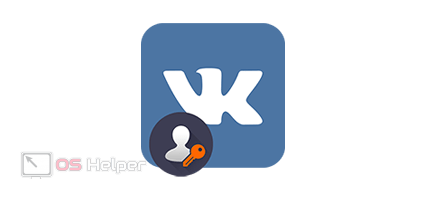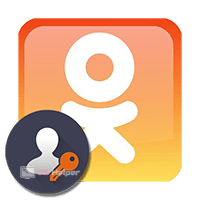 Многие пользователи спрашивают – «как бесплатно и безопасно войти на мою страницу в Одноклассниках? В этой статье мы как раз и дадим ответ на этот вопрос. Вы узнаете все о правильном входе в социальную сеть, научитесь авторизоваться сразу без необходимости ввода логина и пароля, а также узнаете, как восстановить утраченный доступ. Кроме этого, те из вас, у кого еще нет аккаунта на ok.ru увидят, как правильно регистрировать профиль с компьютера или телефона.
Многие пользователи спрашивают – «как бесплатно и безопасно войти на мою страницу в Одноклассниках? В этой статье мы как раз и дадим ответ на этот вопрос. Вы узнаете все о правильном входе в социальную сеть, научитесь авторизоваться сразу без необходимости ввода логина и пароля, а также узнаете, как восстановить утраченный доступ. Кроме этого, те из вас, у кого еще нет аккаунта на ok.ru увидят, как правильно регистрировать профиль с компьютера или телефона.
Приведенная инструкция показана на базе браузера Google Chrome, однако то же самое можно сделать и в любом другом обозревателе.
Все очень просто:
- Если логин и пароль есть, просто войдите на сайт и введите их.
- Еще нет странички в этой социальной сети? Переходите к разделу с регистрацией.
- Хотите входить сразу без ввода данных? Читайте, как это сделать.
- Потеряли пароль? Нет проблем – для вас инструкция по его восстановлению.
Зайти на сайт можно, воспользовавшись услугами поисковой системы Яндекс.
Как войти на «Мою страницу»
Итак, ниже вы найдете подробную пошаговую инструкцию, в которой рассматриваемый нами процесс описан на ПК и смартфоне. Работа с мобильным приложением показана на ОС Android, но примерно так же ситуация выглядит и на iOS, которую используют iPhone.
Регистрация в социальной сети
Первый раздел нашей инструкции предусматривает регистрацию. Так что, если у вас уже есть профиль в ОК, просто пропускайте его и переходите к следующей части. Мы же заведем новый аккаунт.
С компьютера
Первой рассмотрим инструкцию для ПК или ноутбуков. После уже перейдем к работе с телефоном. Для того чтобы войти на свою страничку в Одноклассниках сделайте следующее:
- Перейдите на сайт ok.ru и нажмите кнопку, запускающую регистрацию нового пользователя.
- Введите номер телефона, предварительно выбрав страну. Именно этот номер станет основой сохранности вашего профиля. Например, в случае восстановления аккаунта, о котором мы расскажем ниже. Когда данные будут введены, жмите кнопку, обозначенную цифрой «2».
- В СМС нам придет код, который нужно будет ввести на следующем шаге регистрации. Делаем это и кликаем по «Далее».
- Теперь нужно придумать свой пароль и ввести его. Будьте осторожны, тут не практикуется метод двойного ввода и, если вы ошибетесь в одном символе или цифре, профиль придется восстанавливать.
Важно: для того чтобы ваш пароль максимально защитил аккаунт в Одноклассниках придерживайтесь таких простых правил. Пароль не должен быть забыт, хорошо запомните его прежде чем продолжать. Второй, но не менее важный момент: код должен содержать ряд цифр и символов (причем как строчных, так и заглавных).
- Теперь нужно ввести ваше имя и фамилию. Перед тем как вы укажете свои настоящие реквизиты, знайте о том, что сменить их в дальнейшем не получится. Когда имя, фамилия, возраст и пол будут указаны, кликаем по кнопке перехода к следующему шагу.
Готово. Теперь у вас есть та самая – своя страница в Одноклассниках. На нее можно войти, просто введя логин и пароль.
Рекомендуем: как скачать музыку из Одноклассников на компьютер.
С телефона
Теперь давайте рассмотрим, как создать вою страницу с телефона и войти на нее. Процедура регистрации выглядит следующим образом:
- Мы будем работать с мобильным приложением. Изначально его следует скачать. Для этого запускаем Google Play.
- Активируем поисковую строку, отмеченную стрелкой.
- Вводим слово «ок» и жмем по нужному результату в выдаче.
- Попав на домашнюю страничку приложения, тапаем по кнопке его установки.
- Дожидаемся завершения скачивания и инсталляции программы на наш смартфон.
- Запускаем приложение.
Также на домашнем экране вашего телефона появится иконка, по которой вы всегда сможете получить доступ к профилю.
- Жмем ссылку регистрации нового аккаунта.
- Вводим наш номер телефона и тапаем по ссылке получения временного кода подтверждения.
- Когда пароль из СМС будет получен, вводим его в поле, отмеченное цифрой «1», и жмем по «Подтвердить».
- Придумываем пароль, который в идеале должен содержать латинские цифры и символы верхнего и нижнего регистров. Когда код будет введен, жмем «Далее».
- Вводим имя пользователя, его фамилию (не рекомендуем указывать достоверные данные), выбираем дату рождения, наш пол и жмем «Далее».
В итоге откроется так называемая «моя страница» в www.odnoklassniki.ru, и вы сможете сполна воспользоваться функционалом сайта.
Если вы не знали, как скачать видео из Одноклассников, рекомендуем воспользоваться данной пошаговой инструкцией, которую мы разместили на нашем сайте.
Простая авторизация
Итак, страница в Одноклассниках у вас есть. Для того чтобы на нее войти нужно проделать буквально пару простых кликов. Рассмотрим, как это выглядит на ПК и смартфоне.
С компьютера
Для того чтобы войти на полную версию своей страницы в Одноклассниках с компьютера нужно просто перейти на сайт социальной сети и прописать свой логин (электронная почта, ник или номер телефона) и нажать кнопку, отмеченную цифрой «2».
Войти на сайт можно и через другие социальные сети. Например, Майл.ру, Facebook или Google. К сожалению, ВКонтакте не поддерживается.
В результате откроется главная страница с нашим профилем и функционал сайта будет доступен во всей своей красе.
Теперь рассмотрим, как то же самое делается и на телефоне.
С телефона
Для того чтобы открыть свою страницу в Одноклассниках через приложение на телефоне нужно запустить его (установка была описана выше).
При первом запуске вводим логин и пароль, которые получили при регистрации. После этого кликаем по кнопке с надписью: «Войти».
После этого сайт откроется, и наша страница станет доступной.
В дальнейшем повторять ввод данных вам не придется. Сайт Одноклассники будет доступен сразу, без необходимости ввода логина и пароля.
Вход без логина и пароля
Рассмотрим, что нужно сделать для того, чтобы каждый раз не вводить данные и обеспечить автоматический запуск сайта.
С компьютера
Чтобы сразу входить на сайт Одноклассников без логина и пароля нужно нажать кнопку их сохранения при первом входе на сайт.
Зачастую сообщение с предложением сохранения данных не появляется, рассмотрим, что делать в таком случае:
- Кликаем по кнопке меню нашего обозревателя и в выпадающем списке выбираем пункт его настроек.
Пример показан на браузере Google Chrome, однако, сделать то же самое можно и в любом другом обозревателе.
- Выбираем раздел с паролями.
- В нашем случае список сайтов, пароль для которых не сохраняется, пуст. Если у вас тут будут записи, просто удалите их.
- Повторите ввод данных для авторизации на сайте. В этот раз окно с запросом сохранения должно появиться.
С телефона
Для того чтобы регистрационные данные сохранились на телефоне никаких дополнительных действий предпринимать не следует. Просто введите свой логин и пароль и нажмите «Войти».
В дальнейшем повторять ввод не придется. Приложение запомнит параметры и вход будет производиться автоматически.
Восстанавливаем доступ к странице
Теперь рассмотрим вопрос восстановления доступа к нашей странице в Одноклассниках. Зачастую пользователи забывают такие данные и спрашивают нас – «как войти на мою страницу?». Что ж, отвечаем.
С компьютера
Для восстановления своей страницы с ПК или ноутбука сделайте следующие ходы:
- Переходим на сайт одноклассников и жмем отмеченную на скриншоте ниже ссылку.
- Выбираем способ восстановления, который зависит от варианта вашей регистрации. В нашем случае это будет телефон.
- Указываем номер телефона или электронную почту (зависит от выбранного способа восстановления), затем кликаем по «Искать».
- Система выдаст нам профиль, которому принадлежит данный номер. Если профиль ваш, кликаем по «Отправить код».
- Когда СМС будет получена, вводим код в форму, которая откроется на следующем этапе. После ввода кликаем по кнопке, обозначенной цифрой «2».
- Придумываем новый пароль, стараясь не забыть его. Также настоятельно рекомендуется использовать совокупность латинских цифр и символов верхнего и нижнего регистра.
После нажатия кнопки «Сохранить» ваша страничка в Одноклассниках откроется и доступ будет восстановлен.
Для тех, кто пытается зайти на сайт в стране, где доступ к нему заблокирован (например, Украина) мы рекомендуем просто установить и использовать VPN.
С телефона
Чтобы вернуть утерянный пароль на мобильном телефоне нужно сделать так:
- Запускаем приложение Одноклассники, тапнув по его иконке на домашнем экране, в меню или папке.
- На следующем экране жмем ссылку помощи при входе.
- Выбираем способ восстановления аккаунта.
- Жмем кнопку разрешения доступа к телефону. Это позволит автоматизировать ввод кода из СМС или звонка.
- Жмем отмеченную ниже ссылку.
- Указываем наш номер телефона (именно тот, который был задействован при регистрации). Затем жмем «Далее».
- Вводим код из сообщения, которое нам пришлют из ok.ru. Когда пароль будет прописан, жмем по кнопке, отмеченной цифрой «2».
- Если профиль, который отобразится на данном этапе, наш, жмем кнопку «Да, это мой профиль».
- Теперь нужно придумать новый пароль, который должен быть достаточно надежным и при этом не быть забытым. Когда такой код будет прописан, жмите по «Далее».
В результате «моя старница» будет открыта и доступ к Одноклассникам восстановлен. Нам удалось войти на сайт.
После того как все мыслимые способы входа на свою страницу в Одноклассниках были рассмотрены, давайте поговорим о самом сайте. Что он может предложить пользователю?
Возможности сайта
Так как огромное количество людей использует сайт Одноклассники и мобильное приложение для Айфона и Андроид, мы расскажем об обеих платформах.
Десктопная версия
Функционал сайта состоит из таких основных пунктов:
- Верхнее меню. Содержит такие пункты, как «Входящие сообщения», «Обсуждения», «Оповещения», «Друзья», «Гости», «События», «Музыка» и «Видео».
- Правое боковое меню. Тут отображается список друзей, с которыми вы в последнее время переписывались или взаимодействовали по-другому.
- Область публикации новостей. Это поле, с помощью которого мы можете разместить на своей стене запись, фотографию, видео или музыку.
- Настройка отображения новостной ленты. Тут есть несколько вкладок, которые переключают отображение новостей в Одноклассниках.
- Дополнительное меню. Данное меню располагается в левой части страницы. Тут есть такие пункты:
- ссылка на ваш профиль;
- ссылка на ленту новостей;
- рекомендации;
- друзья;
- фото;
- группы;
- игры;
- подарки;
- товары;
- услуги и купоны;
- заметки;
- фотоконкурс;
- платежи и подписки;
- ряд других функций.
- Нижнее вспомогательное меню дает доступ к поиску друзей, настройкам сайта, переводам средств, покупке «ОК», активации платных функций, смене тем страницы или функции модерирования фотографий.
Функционал данной социальной сети довольно широк. Разбираться с ним вы будете уже самостоятельно. Также рекомендуем просмотреть тематическое видео, прикрепленное ниже.
Мобильное приложение
С мобильным приложением все проще. Тут вы найдете:
- Главное меню состоящее из таких пунктов:
- «Оповещения». В этот раздел приходят все сообщения, связанные с вашим профилем на ОК.
- «Гости». Уникальная особенность данной социальной сети. Тут отображаются все пользователи, которые заходили просматривать ваш профиль.
- «Друзья». Список людей, находящихся у вас в друзьях.
- «Фото». Ваши личные фотографии.
- «Видео». Видеозаписи, которые вы загрузили с компьютера либо сторонних сайтов.
- «Группы». Сообщества, в которых вы участвуете.
- «Игры». Огромное количество онлайн-игр на любой вкус и цвет.
- «Праздники». Список всех значимых праздников текущего дня.
- «Подарки». Тут можно выбрать подарок, для того чтобы преподнести его близкому человеку.
- Главное меню (личные сообщения и т. д.). Аналог десктопной версии, однако, вопреки ей, расположенный снизу.
Остальные функции спрятаны на уровень ниже, разобраться с ними вы сможете позже.
Видеоинструкция
Также рекомендуем взглянуть на подробную видеоинструкцию по входу в вашу любимую социальную сеть.
Заключение
На этом все. Теперь вопрос – «как зайти на мою страницу в Одноклассниках» полностью раскрыт. Все что нам остается сделать – попросить вас писать обо всех появившихся проблемах в комментариях. Естественно, мы в самый краткий срок дадим исчерпывающий ответ каждому, обратившемуся за помощью пользователю.